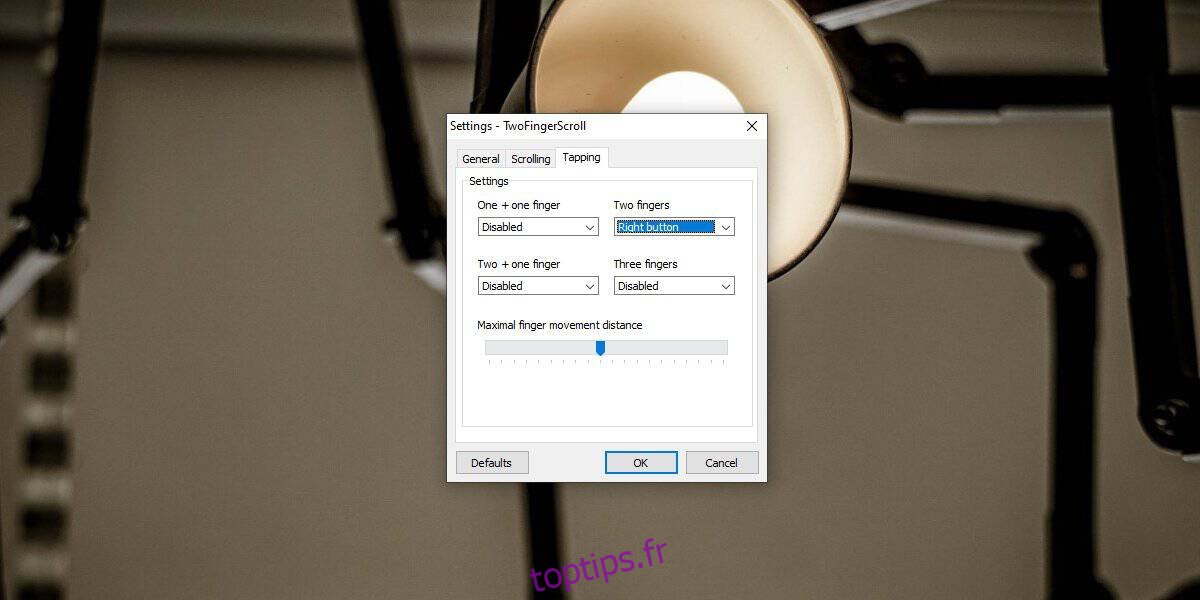Si vous disposez d’un pavé tactile de précision sur votre PC Windows, vous pouvez utiliser des touches et des gestes de glissement pour exécuter diverses actions sur votre système. Sinon, vos options sont limitées. Dans certains cas rares, vous pourrez peut-être utiliser certains gestes, mais c’est si vous exécutez les pilotes du pavé tactile que Windows 10 installe et non les pilotes du pavé tactile de Synaptics. Si vous souhaitez activer les gestes à deux et trois doigts avec les pilotes Synaptics, vous pouvez utiliser une application appelée TwoFingerScroll.
Remarque: cette application est destinée aux systèmes plus anciens sans pavé tactile de précision et prise en charge limitée des pilotes. Si vous disposez d’un système plus récent, téléchargez les derniers pilotes disponibles pour votre pavé tactile et utilisez-les à la place.
Toucher les gestes avec les pilotes Synaptics
Télécharger TwoFingerScroll et exécutez-le. L’application n’a pas besoin d’être installée et elle s’exécutera dans la barre d’état système. Cliquez sur l’icône de la barre d’état système de l’application et sélectionnez Paramètres dans le menu pour configurer les gestes.
La fenêtre Paramètres comporte deux onglets pertinents; Défilement et tapotement. Certains pavés tactiles qui nécessitent des pilotes de pavé tactile Synaptics ont également une mauvaise prise en charge du défilement, voire aucun. Si vous ne pouvez pas faire défiler avec deux doigts sur votre pavé tactile, l’onglet Défilement vous permettra de l’activer pour votre pavé tactile.
L’onglet Tapping est l’endroit où vous pouvez activer les gestes de pression à deux et trois doigts. Il existe quatre types de gestes qui peuvent être activés avec TwoFingerScroll; un + un, c’est lorsque vous appuyez avec un doigt et sans le soulever, appuyez et maintenez avec un deuxième doigt. Le tap à deux doigts tapote avec deux doigts à la fois. Le toucher deux + un doigt est l’endroit où vous appuyez avec deux doigts et sans les soulever, appuyez avec un troisième doigt. Le tap à trois doigts tapote avec trois doigts.
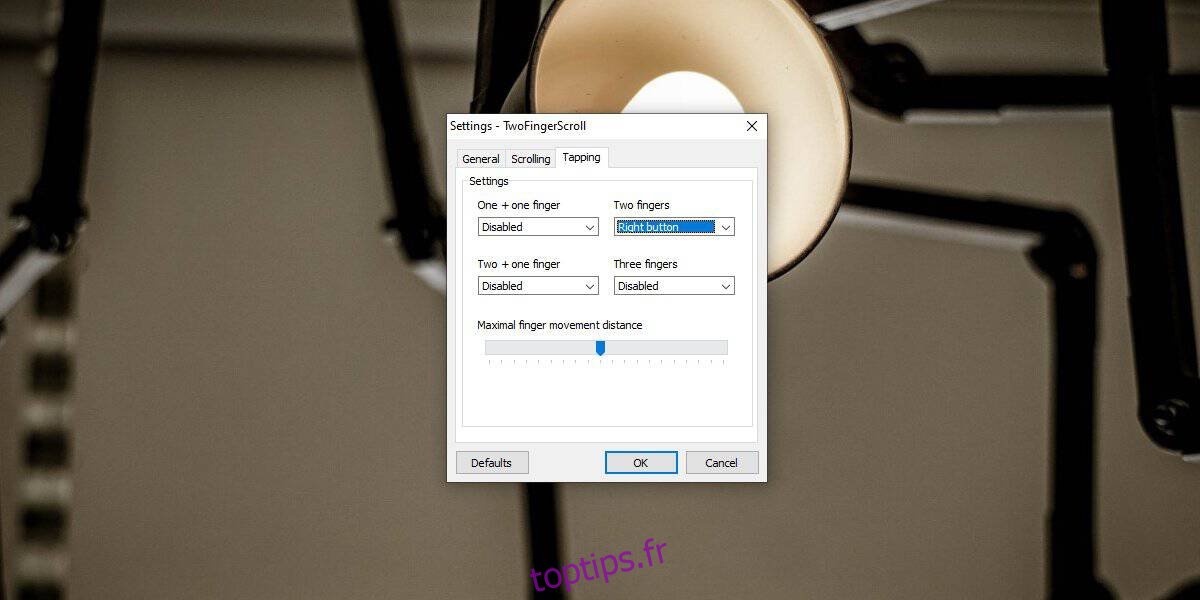
Vous devrez configurer un peu les robinets pour que l’application les reconnaisse. La «distance maximale de déplacement des doigts» doit être ajustée si les tapotements ne sont pas reconnus. La distance permet à l’application de distinguer les doigts avec lesquels vous appuyez.
L’application prend en charge des actions limitées pour les gestes du robinet; vous ne pouvez le configurer que pour exécuter des clics de souris. Vous ne pouvez pas le configurer pour faire autre chose que cliquer et faire défiler. Cette application ne vous offrira pas la même expérience que les utilisateurs disposant d’un pavé tactile de précision, mais elle améliorera la navigation pour vous.
Les pilotes du pavé tactile Synaptics ne sont pas toujours les meilleurs. Dans certains cas, les pilotes installés par Windows 10 sont en fait meilleurs. C’est anecdotique, mais j’ai un vieil ordinateur portable Dell qui n’a pas de pavé tactile de précision, mais les pilotes Windows lui permettent d’exécuter ces gestes sans aucune application tierce alors que les pilotes Synaptics ne les activent pas.